Manual d'usuari
Estructura pàgina principal
A l'accedir a les Comunitats de la UPC, visualitzarem una pàgina com la que es veu a la següent imatge:
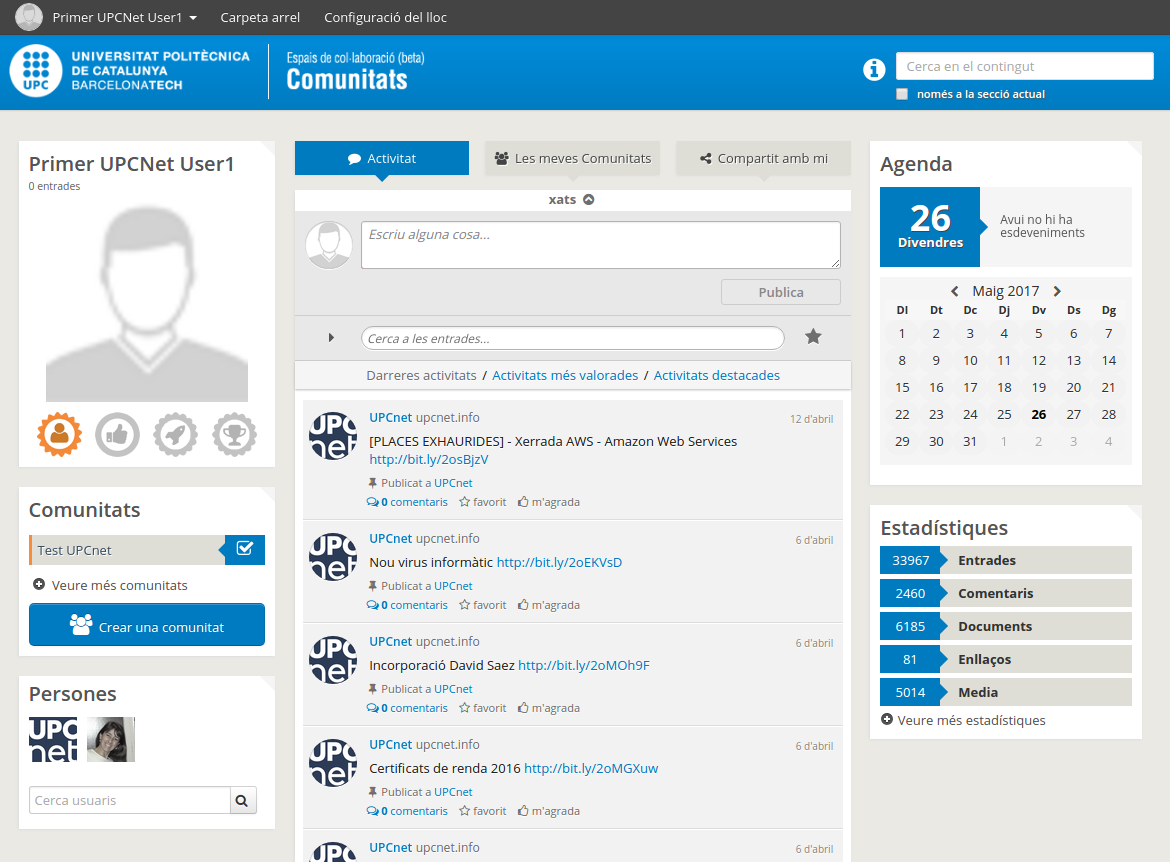
Aquesta pàgina principal consta d'un conjunt de diferents portlets, cadascun d'ells amb unes funcionalitats i objectius diferents, que tot seguit explicarem.
Cal tenir en compte, que en aquesta pàgina principal, trobarem la informació agregada de totes les comunitats a les que formem part.
Menú d'usuari i Badges
Menú d'usuari
Al menú d'usuari s'hi pot accedir a través del desplegable que trobarem a dalt a l'esquerra de la pàgina principal, un cop entrem a les Comunitats de la UPC.
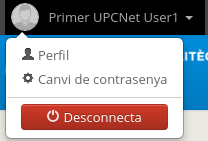
Dins aquest desplegable, trobarem dues opcions: modificar les nostres dades del perfil o bé canviar la contrasenya.
Editar Perfil
Per tal de poder editar les dades d'un perfil, s'ha de clicar dins l'opció "Perfil" del menú desplegable de la part superior esquerra de la pàgina principal tal com es mostra en la imatge anterior.
Això ens portarà a la pàgina d'edició de dades del nostre perfil, on podrem modificar o actualitzar les dades dels camps com ara el l'adreça de correu (si en tenim més d'una), fotografia perfil o telèfon de contacte. Hi han altres dades com: skype i mòbil que són opcionals.
NOTA: En la fotografia del perfil, s'ha de veure el rostre perfectament. Recordem que es un perfil professional.
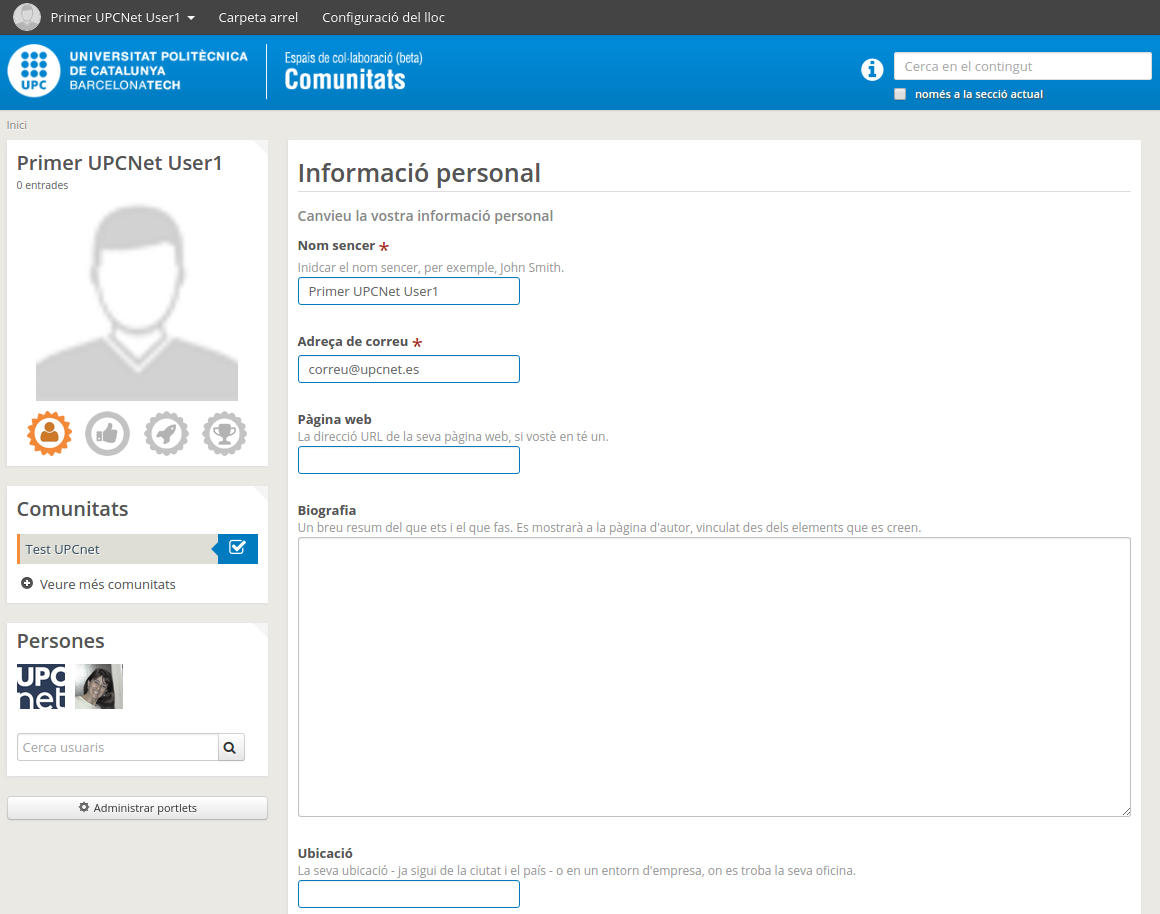
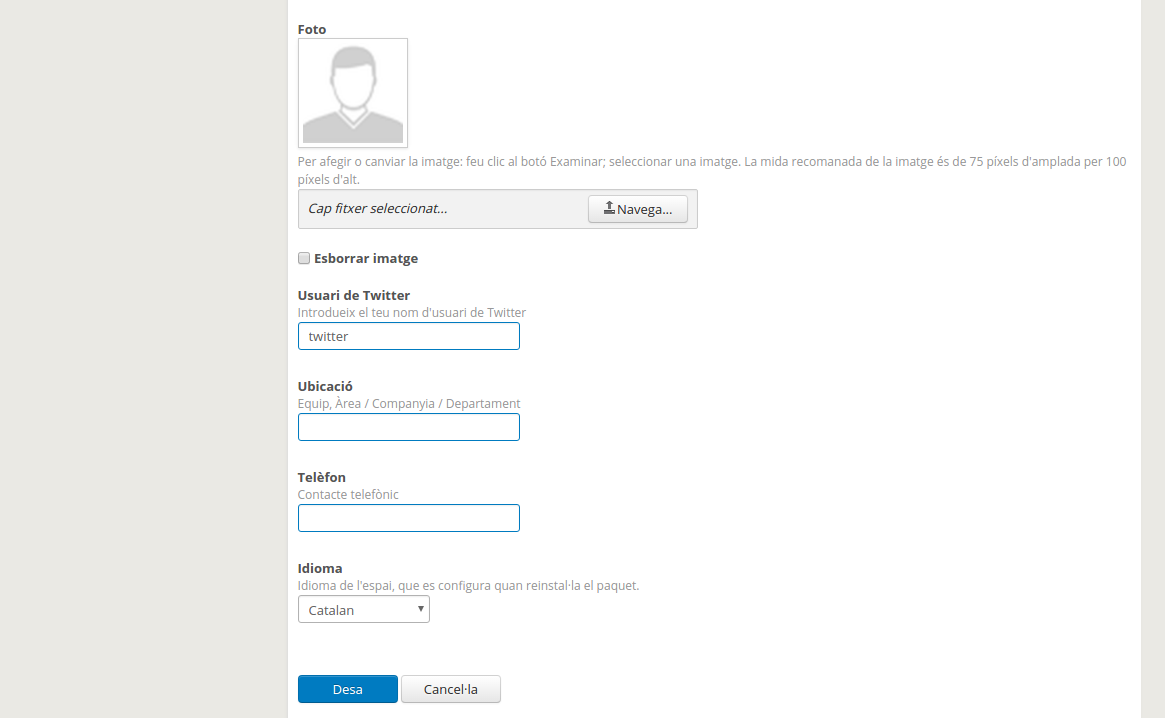
Canvi Contrasenya
Si cliquem a l'opció de canvi de contrasenya, anirem a parar a la pàgina que gestiona els nostres canvis de contrasenya:
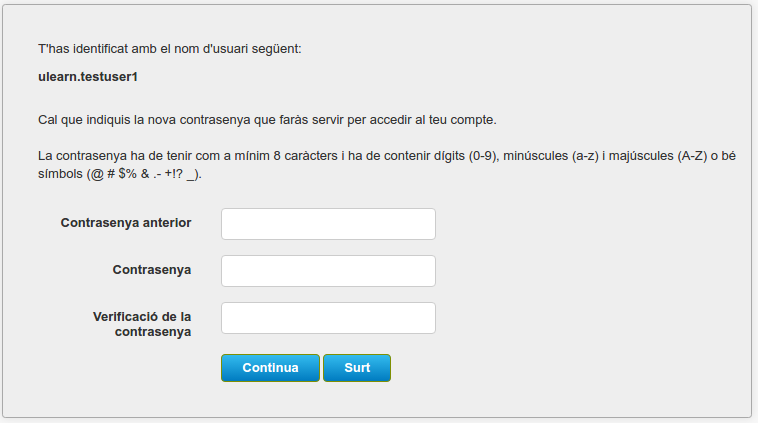
Amb aquest canvi de contrasenya canviarem la contrasenya de tots els accessos. (Targeta ASI, internet...)
Badges
Sota la foto del perfil de l'usuari es troben unes insígnies (badges). Aquests elements ofereixen un reconeixement o gratificació immediata a l'usuari en base a la seva participació en les comunitats a les que pertany.
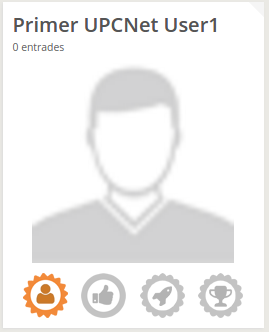
Aquests badges s'assoleixen en base als següents criteris:
- Badge 1 → s'assoleix un cop afegida la fotografía dins el perfil del usuari.
- Badge 2 → s'assoleix un cop es realitzen 50 aportacions als fils d'actualitat de les comunitats de les que formem part. Aquestes aportacions inclouen els documents, enllaços i fotografies/vídeos, és a dir, qualsevol activitat que genera una entrada al fil d'activitat.
- Badge 3 → s'assoleix un cop es realitzen 100 aportacions als fils d'actualitat de les comunitats de les que formem part. Aquestes aportacions inclouen els documents, enllaços i fotografies/vídeos, és a dir, qualsevol activitat que genera una entrada al fil d'activitat.
- Badge 4 → s'assoleix un cop es realitzen 500 aportacions als fils d'actualitat de les comunitats de les que formem part. Aquestes aportacions inclouen els documents, enllaços i fotografies/vídeos, és a dir, qualsevol activitat que genera una entrada al fil d'activitat.
Portlet de Comunitats i Portlet de Persones
Portlet de Comunitats
Sota el portlet del perfil del propi usuari, trobarem el portlet de comunitat, un espai on poder accedir a les comunitats que tenim marcades com a favorites.
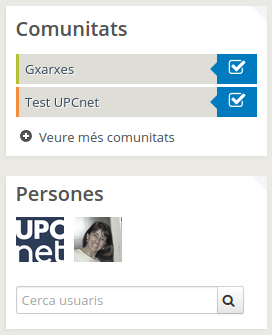
Així mateix, disposarem d'un enllaç a "Veure més Comunitats", que ens proporcionarà accés al llistat de totes les comunitats a les que estem subscrits, així com aquelles que podem subscriure'ns.
Hi ha tres tipus de comunitats:
● Organitzativa: (identificada amb el color gris al portlet de comunitats favorites): és una comunitat predeterminada per la mateixa organització. Cap empleat escull formar part o no d'ella perquè està predefinida pel lloc de treball que ocupa, les seves competències i les seves responsabilitats. Els seus integrants pertanyen al mateix departament, àrea, filial o empresa, línia de negoci o servei corporatiu.
● De projecte: (identificada amb el color taronja al portlet de comunitats favorites): és una comunitat col·laborativa i funcional, la prioritat de la qual es servir com a eina de comunicació i treball entre tots els seu integrants, tant entre les persones d'un mateix equip com interdepartamental.
Com a eina de treball, la seva creació depèn de les necessitats pròpies de gestió de projectes, motiu pel qual tenen un objectiu concret i una duració determinada (un nou projecte, etc.). Requereix que es formalitzi la seva creació així com la seva eliminació un cop completat el projecte pel qual va ser creada. L'administrador decidirà quins són els seus integrants, però les persones es podran desusbcriure si així ho desitgen.
● Oberta: (identificada amb el color verd al portlet de comunitats favorites): és una comunitat on es comparteixen coneixements, temes d'interès o esdeveniments. Cada persona decidirà si es vol subscriure o desubscriure segons els seus interessos.
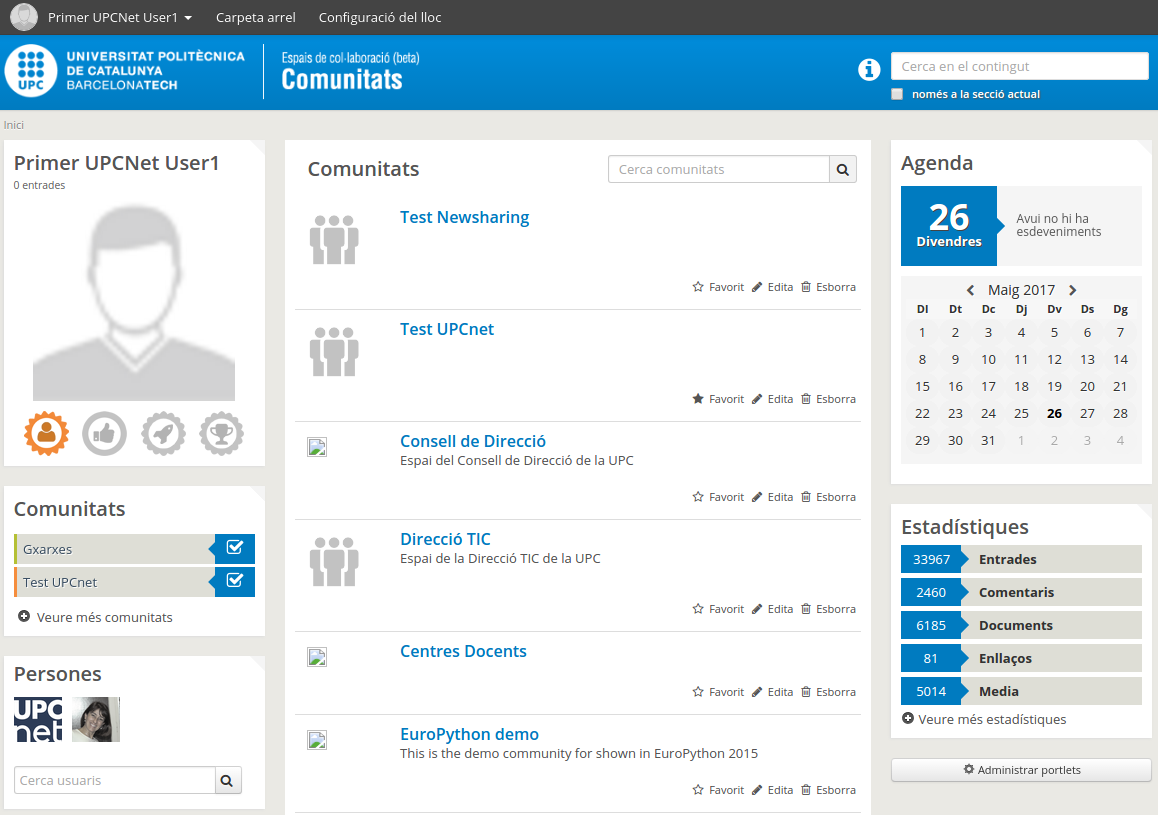
Dins aquest llistat de comunitats podem:
- Triar aquelles que volem que ens surtin com a favorites al portlet de comunitats --> clicar a l'estrella que es troba a sota de la comunitat que desitgem.
- Subscriure'ns / desubscriure'ns a aquelles comunitats obertes a les quals estiguem interessats en el seu contingut.
En cas d'estar subscrit en alguna comunitat, el checkbox apareixerà com a marcat, en cas contrari, vol dir que no estem encara subscrits i podem fer-ho (és a dir, la comunitat és oberta).
Si un usuari és el propietari d'una comunitat, a part de les icones de favorit i subscripció, també es mostrarà el següent:
- una icona de llapis, que permetrà al propietari editar les dades de la comunitat.
- una creu que permet al propietari poder esborrar la comunitat, juntament amb tota l'activitat que s'ha produït dins la mateixa.

Portlet de Persones
Sota el portlet de les comunitats, trobarem el portlet de persones. Actualment, es mostren les persones amb activitat més recent dins les Comunitats.
A banda de les persones amb darreres aportacions, també disposem d'un cercador a la part inferior del portlet, en el que podem cercar a qualsevol empleat de la UPC.
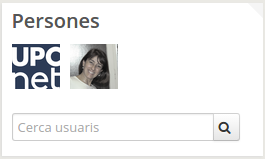
Aquesta cercador, pot buscar els membres per qualsevol camp de perfil (nom, correu, telèfon, usuari...)
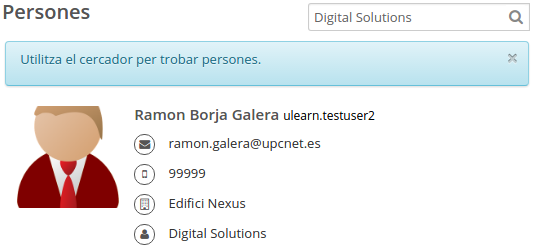
A més dins del llistat de empleats cercats, també podrem clicar en alguns camps, per tal de cercar les persones del mateix departament, àrea, empresa… o bé enviar-hi un e-mail des de la icona del correu electrònic.
Un cop hem trobat el membre que cerquem, clicant sobre la seva foto, podem accedir a les dades del seu perfil amb tota la seva informació disponible:
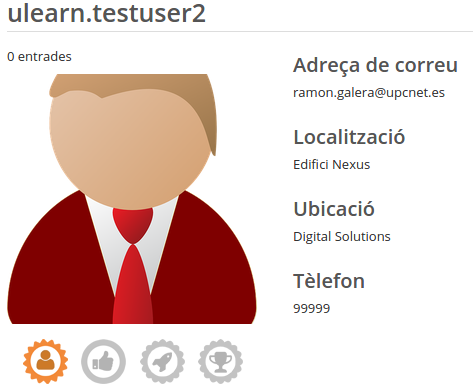
Portlet de Calendari i Portlet d'Estadístiques
En la part dreta de la pàgina principal de la Intranet o bé dins de cada comunitat, trobarem els portlets de l'agenda i el d'estadístiques de totes les comunitats a les que estem subscrites, tal com es veu en la següent imatge:
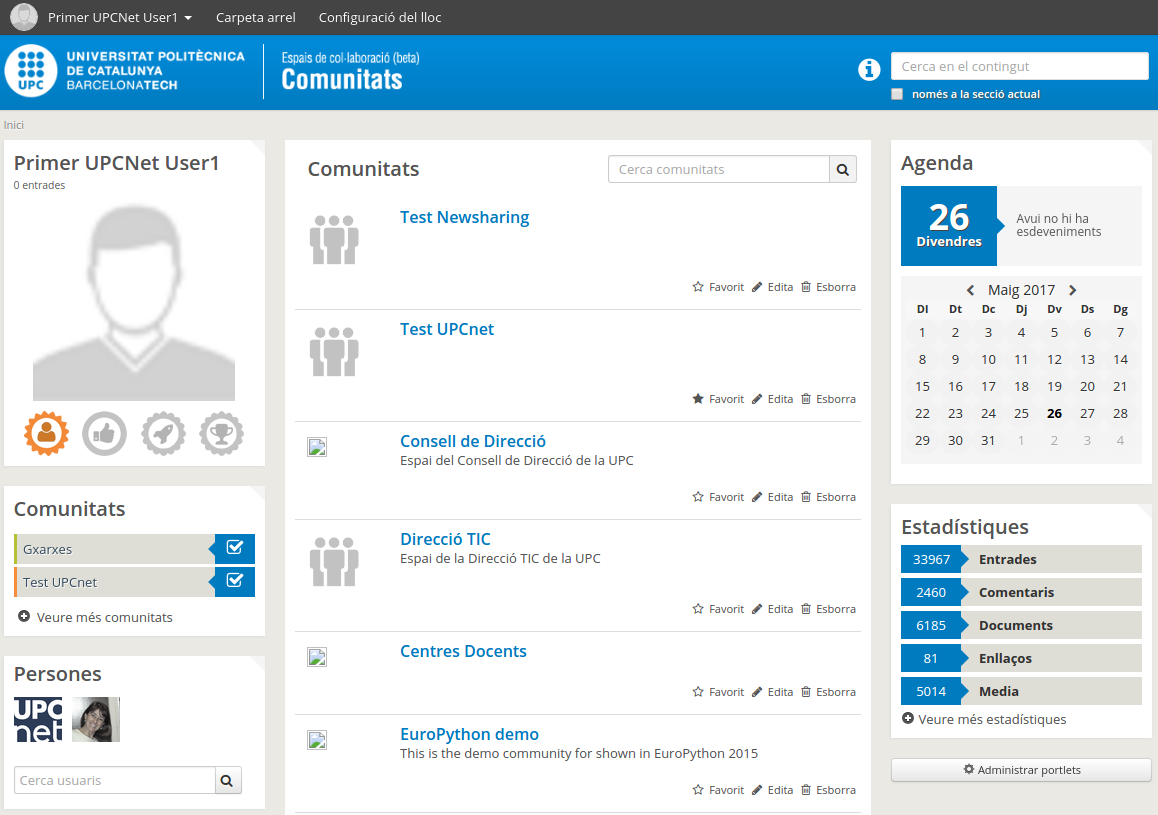
Portlet de Calendari
En el portlet de calendari, es mostraran encerclats els dies en els quals hi ha un esdeveniment; en cas que hi hagi un esdeveniment en curs el dia actual, es mostrarà el títol de l'esdeveniment clicable al costat de la data en la que es troba l'usuari (sempre i quan no hagin tingut ja lloc). En cas contrari, es mostrarà un missatge conforme no hi ha esdeveniments previstos aquella data.
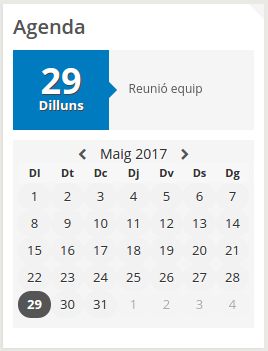
Així mateix, es podrà cercar esdeveniments de mesos passats o anteriors a través de les fletxes que envolten el mes en curs. D'altra banda, sota el calendari del mes actual, es mostraran com a màxim els propers tres esdeveniments planificats.
Per poder veure el detall d'un esdeveniment, o bé es clica sobre l'enllaç del propi esdeveniment (en cas que sigui un dels tres propers que es mostren sota el calendari) o bé es clica sobre el dia de l'esdeveniment i sobre el propi esdeveniment un cop es mostri.
Nota: un cop clicat un dia del calendari per tal que es mostri un esdeveniment, es pot amagar de nou tornant a clicar sobre el dia de l'esdeveniment.
Un cop dins de cada comunitat, el calendari mostrarà els esdeveniments referents només a aquella comunitat. Així mateix, dins una comunitat en concret, a banda de veure els següents esdeveniments que es mostren, sempre tindrem a la nostra disposició un enllaç a "veure més esdeveniments", que ens mostrarà el llistat d'events que hi ha creats en aquella comunitat.
![]()
Clicant en veure més de cada esdeveniment, tindrem accés al detall relacionat amb cadascun dels esdeveniments existents.
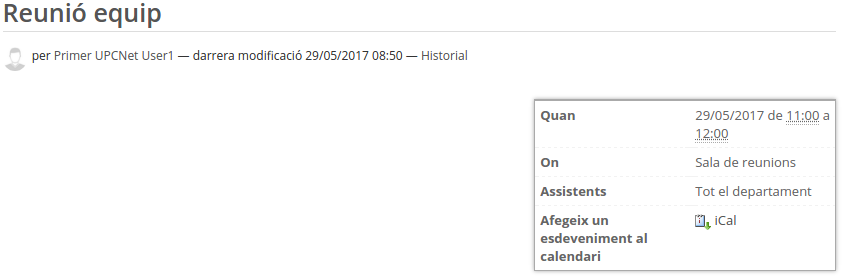
Un cop dins una comunitat, aquells usuaris que tenen el rol d'edició dins la comunitat, podran editar un esdeveniment existent o bé afegir-ne un de nou des del menú "Afegeix" o bé clicant a la icona "Crear un event" que es troba sota el calendari.
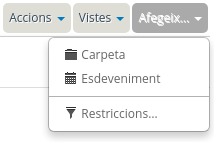
Això ens permetrà poder crear un nou esdeveniment, on l'usuari passarà a complimentar el formulari que es mostra a continuació.

Les dades a complimentar o modificar (segons es crea o es modifica un event existent) són els camps com ara el títol de l'event, la data d'inici i fi de l'event, la durada, periodicitat i lloc de l'event, els assistents o dades de contacte de l'event, etc.
Portlet d'Estadístiques
Sota el portlet de calendari, es troba el portlet d'estadístiques, que fan referència al nombre d'aportacions (entrades), comentaris de cada entrada (Comentaris) i contingut de consum (documents, enllaços o media) que estigui disponible. Com en anteriors portlets, les dades d'aquest portlet fan només referència al contingut i activitat d'aquella comunitat en concret.
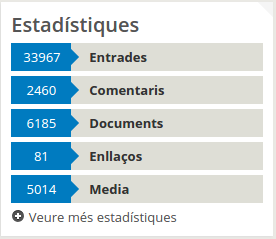
Activity Stream
En la part central de la pàgina principal de la Intranet o bé dins de cada comunitat, trobarem el que anomenem Fil d'activitat o activity stream.
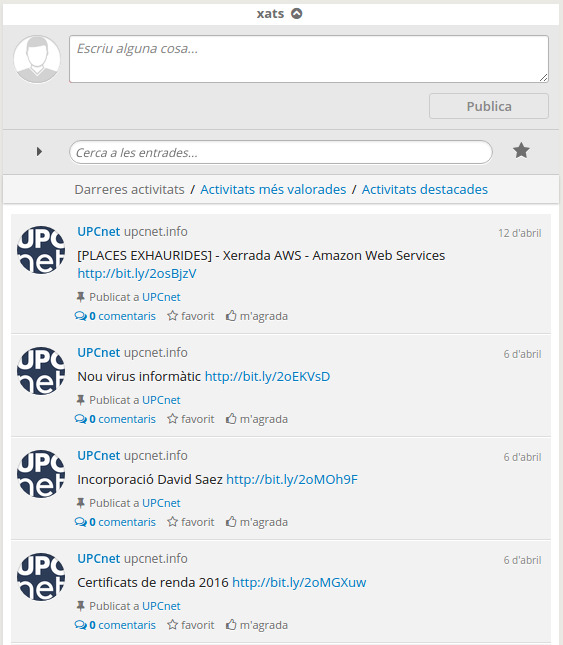
Aquest mòdul serveix per veure l'activitat que s'ha produït en el conjunt de les comunitats de les que l'usuari forma part, en el cas d'estar en la pàgina principal. En cas de estar dins d'una comunitat l'usuari només veurà l'activitat d'aquella comunitat en concret.
Per cadascuna d'aquestes aportacions o activitats, es poden fer les següents accions relacionades:
- Comentar → fer un comentari sobre l'aportació feta.
- Posar com a favorit → marcar aquelles aportacions que són favorites.
- Clicar en "M'agrada" → valorar positivament una aportació feta.
- Esborrar aportació/activitat → les aportacions fetes per un/a mateix/a poden ser esborrades a través de la icona de paperera que apareix sota l'aportació feta.
- Esborrar comentari → de la mateixa manera que les activitats, els comentaris fets per un/a mateix/a poden ser esborrats a través de la icona de paperera que apareix sota el comentari fet.
Per defecte, aquesta activitat la trobarem ordenada per ordre cronològic, tot i que també podrem canviar aquest ordre i posar-lo en base a les activitats que estan més valorades. Això ens pot servir per veure aportacions d'experts o temes concrets més valorats dins d'aquella comunitat.
Els comentaris destacats, els podran marcar com a tal els administradors de la comunitat.
D'altra banda, també podem llistar/agrupar les aportacions fetes per aquelles que hem marcat com a favorites. Només cal clicar a l'estrella que es troba a la part superior dreta del fil d'activitat, tal com indica la següent imatge:
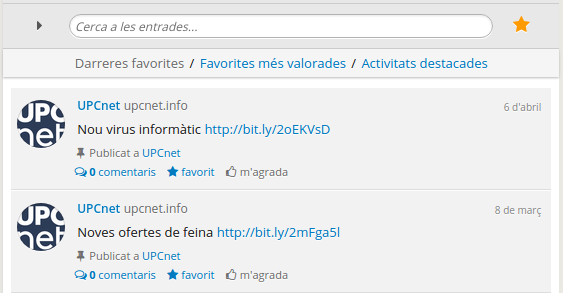
Finalment, una altra funcionalitat important del fil d'activitat és el cercador d'activitat per text. Aquest cercador, no només busca per una paraula clau, sinó que pot acumular el filtre de cerca per diverses paraules.
Per exemple, si filtrem pel nom d'uns dels membres de la comunitat (upcnet), el resultat es mostraria de la forma següent:
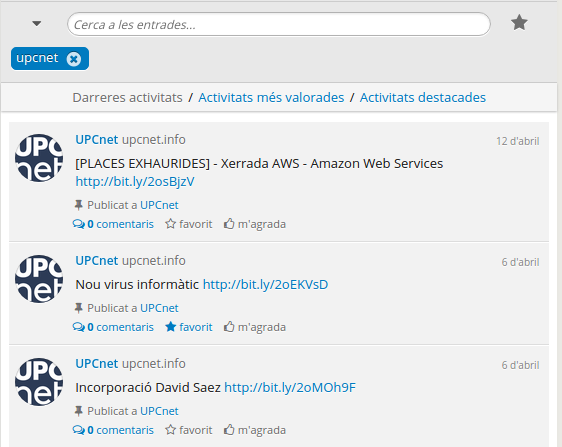
Així mateix, si a aquest filtre inicial volem afegir-hi una altra paraula clau (per exemple virus), el que obtindrem és el següent:
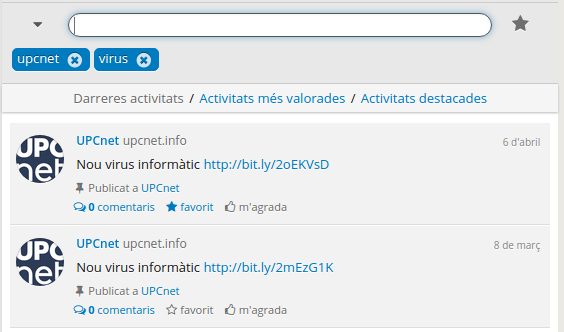
És a dir, totes aquelles aportacions i comentaris fets per upcnet i que contenen la paraula virus.
Aquests filtres es poden suprimir en qualsevol moment, clicant a la creu que es troba al costat de la paraula clau dins el cercador.
Notificacions de l'activitat a la comunitat
Depenent de com el gestor de la comunitat hagi configurat les notificacions, les rebrem via l'app UPCnet uTalk i/o via correu electrònic. Les notificacions per correu electrònic les podrem desactivar des de la llista de comunitats.
Converses Privades
Una altra funcionalitat que trobem tant dins la pàgina principal de la Intranet com dins de qualsevol de les comunitats de les que un usuari forma part, és les converses privades o xats. Per accedir a aquesta funcionalitat, només cal clicar a la paraula xats que es troba a la part superior del fil d'activitat, per sobre del cercador, tal com mostra la següent imatge:
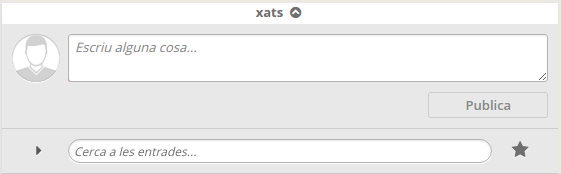
Un cop es desplega, es pot accedir a totes les converses privades existents, així com crear-ne de noves.
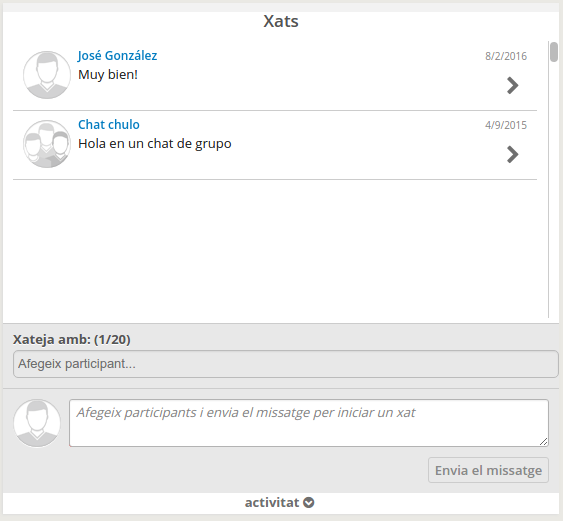
A banda de poder mantenir converses privades amb un dels membres amb els que compartim alguna comunitat, també es poden tenir converses amb diversos membres (grups de xat), fins a 20 simultanis. En el cas d'obrir una conversa nova amb més d'una persona, caldrà especificar el títol que li volem donar al xat.
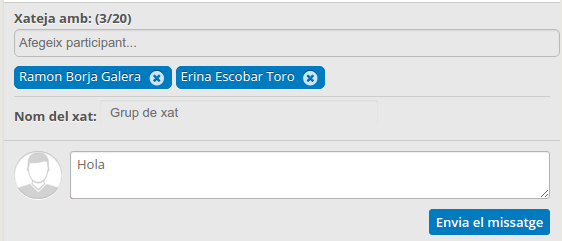
Un cop un xat amb múltiples membres ja estat creat, es podrà editar clicant sobre la roda que apareix a la part superior dreta de la pantalla del propi xat.
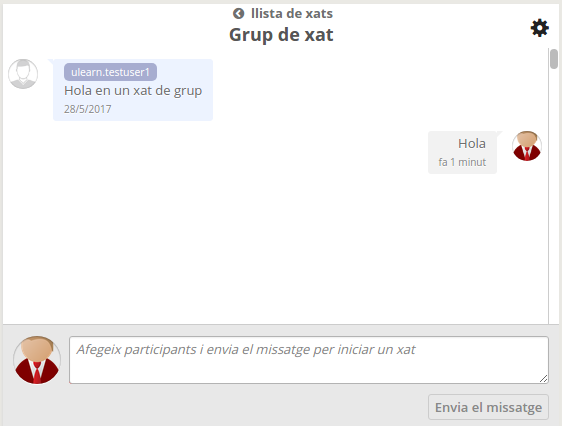
I apareixerà la següent pantalla, on es podrà editar el títol del Xat, afegir nous participants, o bé esborrar el xat definitivament.
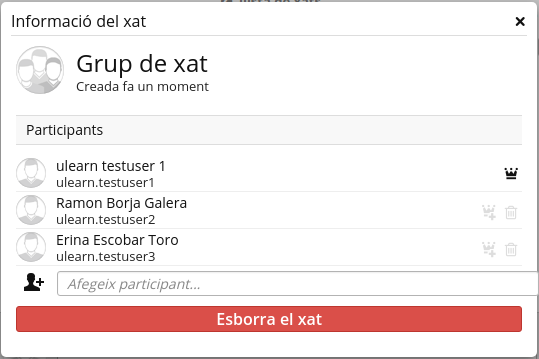
Si tenim alguna conversa pendent de llegir, al entrar a la pàgina principal de la Intranet, en la part dreta on es troba el fil social, es veurà una icona blava marcant el nombre de missatges/converses pendents de llegir:
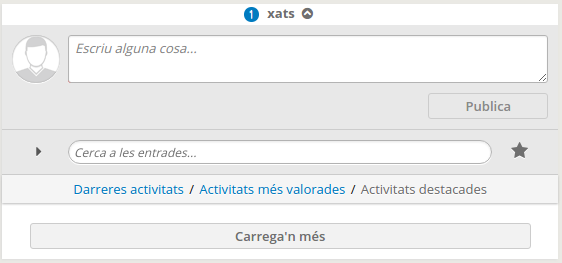
Finalment, si quan ens trobem dins les converses privades, volem retornar al fil d'activitat, només hem de clicar a "activitat" i s'amagaran les converses privades per mostrar-se de nou tot el fil d'activitat.
És important notar que tot i que als xats s'hi pot accedir des de la pantalla principal de la Intranet o dins una comunitat, aquesta funcionalitat és transversal a les comunitats, és a dir, va lligada al usuari i no pas a la comunitat on es troba l'usuari.
Continguts de la Comunitat
Dins de cada comunitat de la que un usuari forma part, es poden compartir informació de consum, com ara documents, enllaços o fotografies.
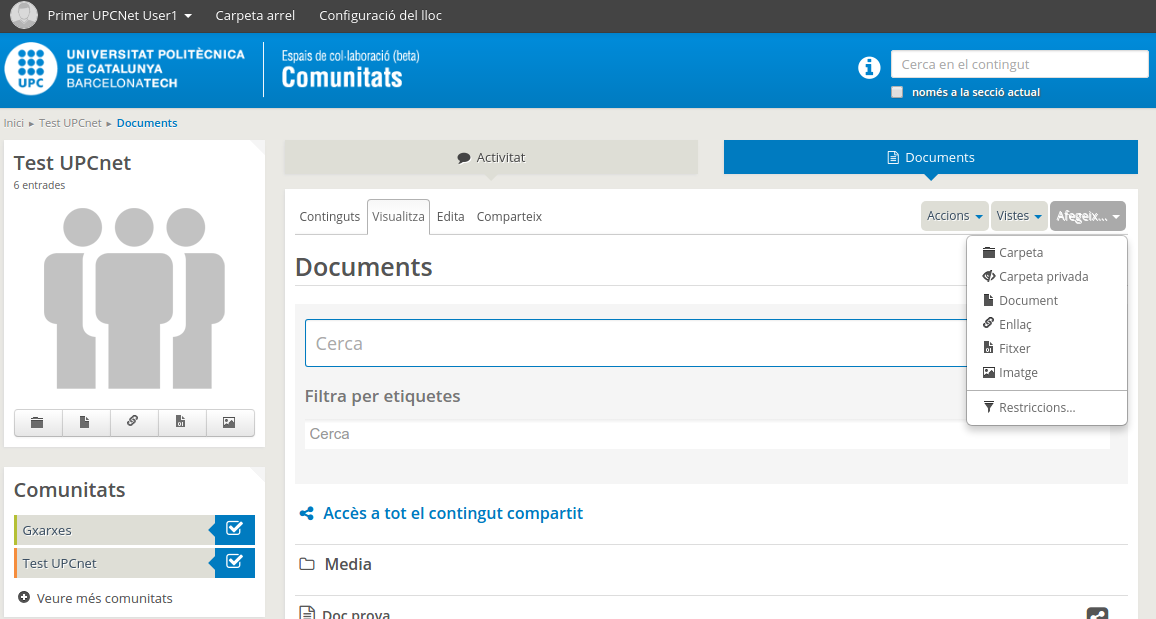
Aquests continguts poden ajudar a generar participació i intercanvi de coneixement entre els membres de la mateixa comunitat, ja sigui amb les valoracions rebudes o bé pels comentaris aportats per altres membres de la comunitat.
Cada vegada que s'afegeix un nou contingut del tipus que sigui, automàticament es generarà una entrada en el fil d'activitat informant a la resta de la comunitat que un nou element (ja sigui un document, un enllaç o una foto) ha estat afegit a la comunitat. Aquesta entrada vindrà acompanyada d'un enllaç directe per accedir al propi element creat des del mateix fil d'activitat.
Com a usuari que ha creat/afegit un nou contingut, en l'entrada al fil d'activitat apareixerà, a banda de les icones habituals, la icona per poder esborrar l'entrada. Cal tenir cura, però, que esborrant l'entrada del fil d'activitat no s'esborra el contingut com a tal, sinó que caldrà anar dins la pròpia carpeta on es troba l'element i esborrar-lo també des d'allà. De fet, tant la creació, com la modificació o esborrat de qualsevol tipus de contingut, caldrà gestionar-ho dins la seva pròpia carpeta.
Cercador Global
En la part superior dreta de qualsevol de les pàgines en les que es trobi l'usuari, es troba un cercador global, com es pot veure en la imatge.

Aquest cercador buscarà la/les paraula/es introduïda/es en tot el contingut de tot el lloc, ja sigui dins la comunitat on estigui l'usuari o una altra de la que en formi part. Així mateix, aquesta cerca s'amplia també tant al contingut, com als títols dels continguts, com els autors d'aquest contingut.
Comparteix: